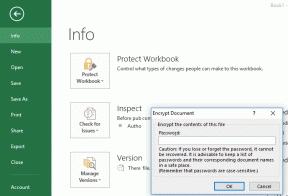Поправите слабу јачину звука микрофона у оперативном систему Виндовс 11
Мисцелланеа / / December 29, 2021
С обзиром на пандемијску ситуацију широм света, онлајн састанци постају уобичајена ствар. Било да је у питању рад од куће или онлајн часови, онлајн састанци су скоро свакодневна појава ових дана. Да ли сте се икада суочили са проблемом слабе јачине микрофона током ових састанака? Неки корисници су пријавили да имају проблема са јачином звука микрофона након што су надоградили на Виндовс 11. Иако је уобичајено пронаћи грешку у овим раним фазама Виндовс 11, не морате да седите и дозволите да ово утиче на вашу продуктивност. Иако је још увек прерано да се утврди тачан разлог за проблем, дошли смо до неких решења за повећање и поправку ниске јачине микрофона у оперативном систему Виндовс 11.

Садржај
- Како да поправите слабу јачину звука микрофона у оперативном систему Виндовс 11
- Метод 1: Повећајте јачину звука микрофона
- Метод 2: Покрените алатку за решавање проблема при снимању звука
- Метод 3: Укључите приступ микрофону
- Метод 4: Искључите аудио побољшања
- Метод 5: Подесите појачање микрофона
- Метод 6: Ажурирајте управљачке програме за микрофон
Како да поправите слабу јачину звука микрофона у оперативном систему Виндовс 11
Можете прочитати Мицрософт водич на Како да подесите и тестирате микрофоне на Виндовс рачунарима. Следе испробане и тестиране методе за поправљање ниске јачине звука микрофона у оперативном систему Виндовс 11.
Метод 1: Повећајте јачину звука микрофона
Пратите ове кораке да бисте подесили јачину звука микрофона јер сте је можда ненамерно смањили:
1. Притисните Виндовс + И тастери заједно да се отвори Подешавања.
2. Кликните на Звук опција у Систем мени, као што је приказано.
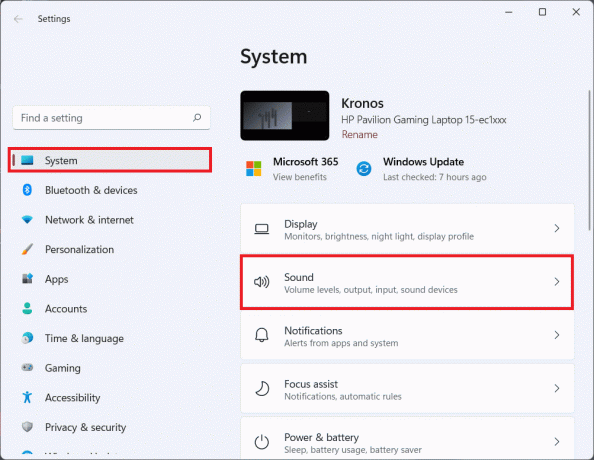
3. Уверите се да је клизач јачине звука у оквиру Унос постављен на 100.
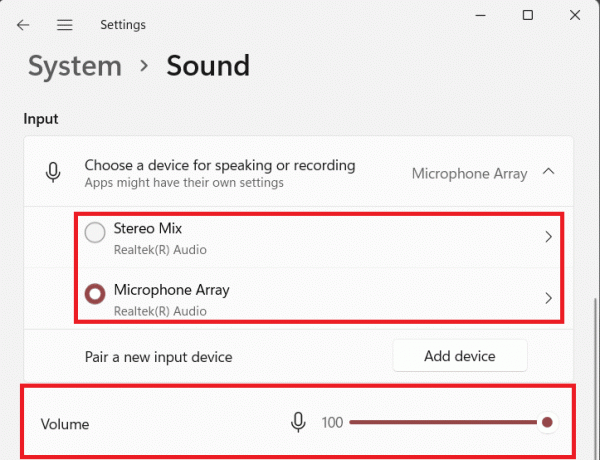
4. Кликните на Микрофон. Затим кликните на Почни тест под Подешавања уноса.

5. Када се тест заврши, можете га видети резултате.
Ако резултат показује изнад 90% укупне јачине звука, онда микрофон ради добро. Ако не, наставите са доле наведеним методама за решавање проблема.
Метод 2: Покрените алатку за решавање проблема при снимању звука
Ево корака да поправите слабу јачину микрофона у оперативном систему Виндовс 11 покретањем уграђене алатке за решавање проблема са микрофоном:
1. Отвори Виндовс подешавања.
2. Под Систем мени, скролујте надоле и изаберите Решавање проблема, као што је приказано у наставку.

3. Кликните на Други алати за решавање проблема, као што је приказано.
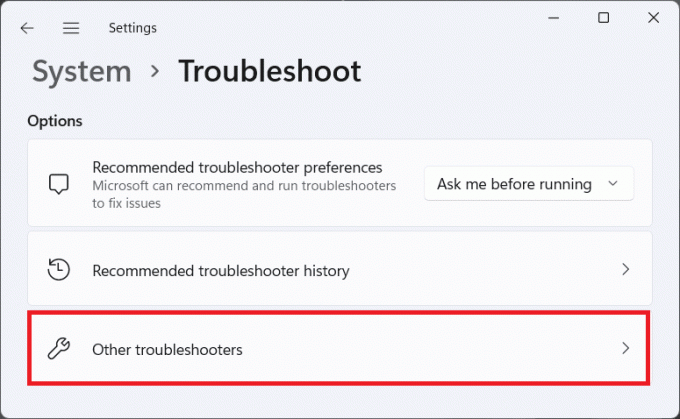
4. Кликните на Трцати дугме за Рецординг Аудио.

5. Изаберите Аудио улазни уређај (на пример. Низ микрофона – Реалтек (Р) Аудио (тренутни подразумевани уређај)) имате проблема са и кликните на Следећи.
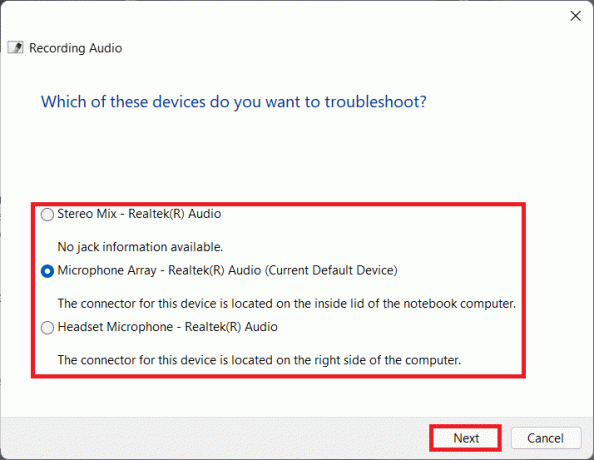
6. Пратити упутства на екрану ако их има за решавање проблема са микрофоном.
Такође прочитајте:Како да поправите Виндовс 11 веб камера која не ради
Метод 3: Укључите приступ микрофону
Следите доле наведене кораке да бисте поправили слабу јачину звука микрофона у оперативном систему Виндовс 11 тако што ћете омогућити приступ микрофону апликацијама којима је исти потребан да би правилно функционисале:
1. Покрените Виндовс Подешавања и кликните на Приватност и безбедност опција менија у левом окну.
2. Затим кликните на Микрофон опција под Дозволе апликације, као што је приказано.

3. Свитцх на прекидач за Приступ микрофону, ако је онемогућен.
4. Померите се надоле по листи апликација и пребаците се на појединац се пребацује да би се уверио да све жељене апликације имају приступ микрофону.
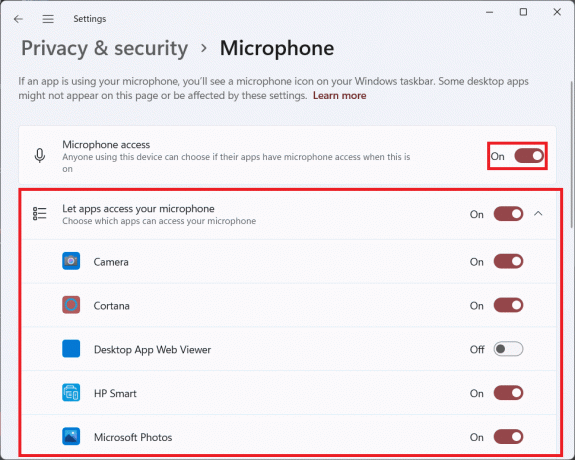
Сада можете повећати јачину звука микрофона у Виндовс 11 апликацијама по потреби.
Метод 4: Искључите аудио побољшања
Још један начин на који можете покушати да поправите слабу јачину микрофона у оперативном систему Виндовс 11 је искључивање функције Аудио Енханцементс, на следећи начин:
1. Отворите Виндовс Подешавања притиском Виндовс + И тастери истовремено.
2. Кликните на Звук у Систем Мени подешавања.

3. Изаберите аудио улазни уређај (на пример. Мицропхоне Арраи) имате проблема са под Изаберите уређај за говор или снимање опција.

4. Свитцх Ван прекидач за искључивање Побољшајте звук обележје под Подешавања уноса одељак, приказан истакнут испод.

Такође прочитајте:Како искључити Виндовс 11 камеру и микрофон користећи пречицу на тастатури
Метод 5: Подесите појачање микрофона
Следите дате кораке да поправите слабу јачину микрофона у оперативном систему Виндовс 11 подешавањем Мицропхоне Боост:
1. Кликните десним тастером миша на икона звучника у Трака задатака прелијте одељак и изаберите Подешавања звука, као што је илустровано у наставку.
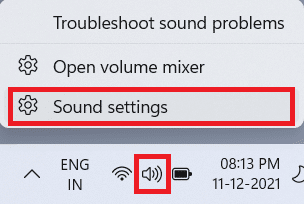
2. Кликните на Вишезвукподешавања под Напредно одељак.
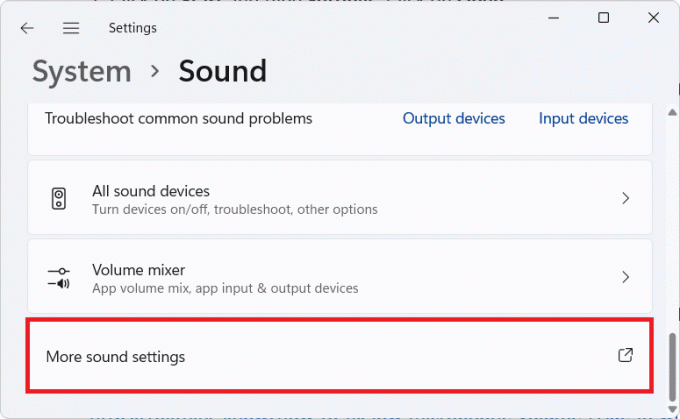
3. У Звук дијалог, идите на Снимање таб.
4. Овде, кликните десним тастером миша на аудио улазни уређај (на пример. Мицропхоне Арраи) који вас мучи и изаберите Својства опцију, као што је приказано у наставку.
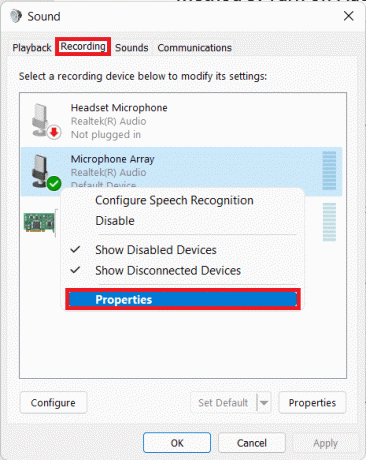
5. У Својства прозору, идите на Нивои таб.
6. Поставите клизач за Појачавање микрофона до максималне вредности и кликните на Применити > ок дугмад за чување промена.
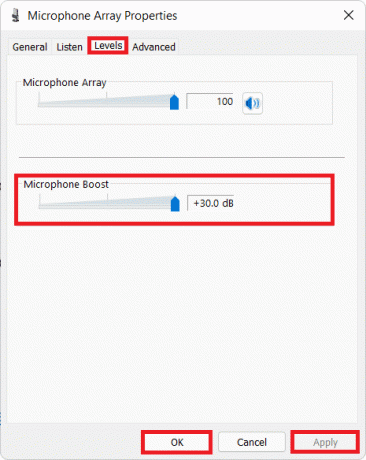
Такође прочитајте:Како да поправите Виндовс 11 трака задатака која не ради
Метод 6: Ажурирајте управљачке програме за микрофон
Ако горе наведене методе не раде, системски драјвери су можда застарели. Ево како да поправите слабу јачину микрофона у оперативном систему Виндовс 11 ажурирањем драјвера микрофона:
1. Кликните на Икона за претрагу и тип Менаџер уређаја, а затим кликните на Отвори.

2. У Менаџер уређаја прозор, двапут кликните на Аудио улази и излази одељак да га прошири.
3. Кликните десним тастером миша на ваш драјвер микрофона (на пример. Низ микрофона (Реалтек (Р) Аудио)) и изаберите Ажурирати драјвер опцију, као што је приказано у наставку.

4А. Сада, кликните на Аутоматско тражење драјвера да бисте омогућили Виндовс-у да аутоматски преузме и инсталира најновију компатибилну исправку.

4Б. Алтернативно, кликните на Прегледај мој рачунар за драјвере да инсталирате ажурирање драјвера ако сте већ преузели драјвер са званичне веб странице (нпр. Реалтек).
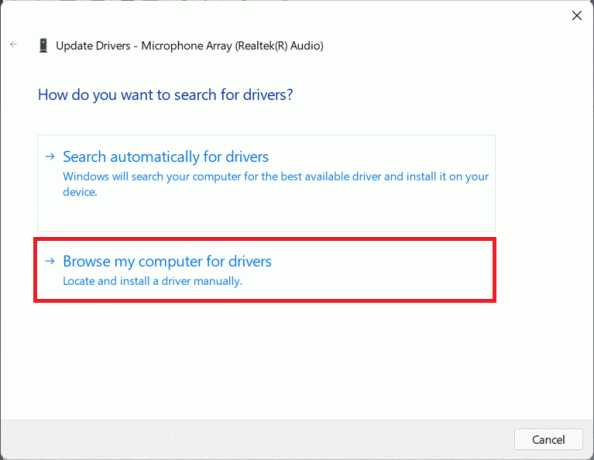
5. Чаробњак ће инсталирати најновије управљачке програме које може пронаћи. Поново покренутиваш рачунар након завршетка инсталације.
Препоручено:
- Како креирати ПДФ датотеку у оперативном систему Виндовс 11
- Како онемогућити закључани екран у оперативном систему Виндовс 11
- Поправите апликације које се не могу отворити у оперативном систему Виндовс 11
- Поправите недостатак ВЦРУНТИМЕ140.длл у оперативном систему Виндовс 11
Надамо се да вам је овај чланак био занимљив и од помоћи поправити слабу јачину микрофона у оперативном систему Виндовс 11. Можете послати своје предлоге и упите у одељку за коментаре испод. Волели бисмо да знамо коју тему желите да следеће истражимо.